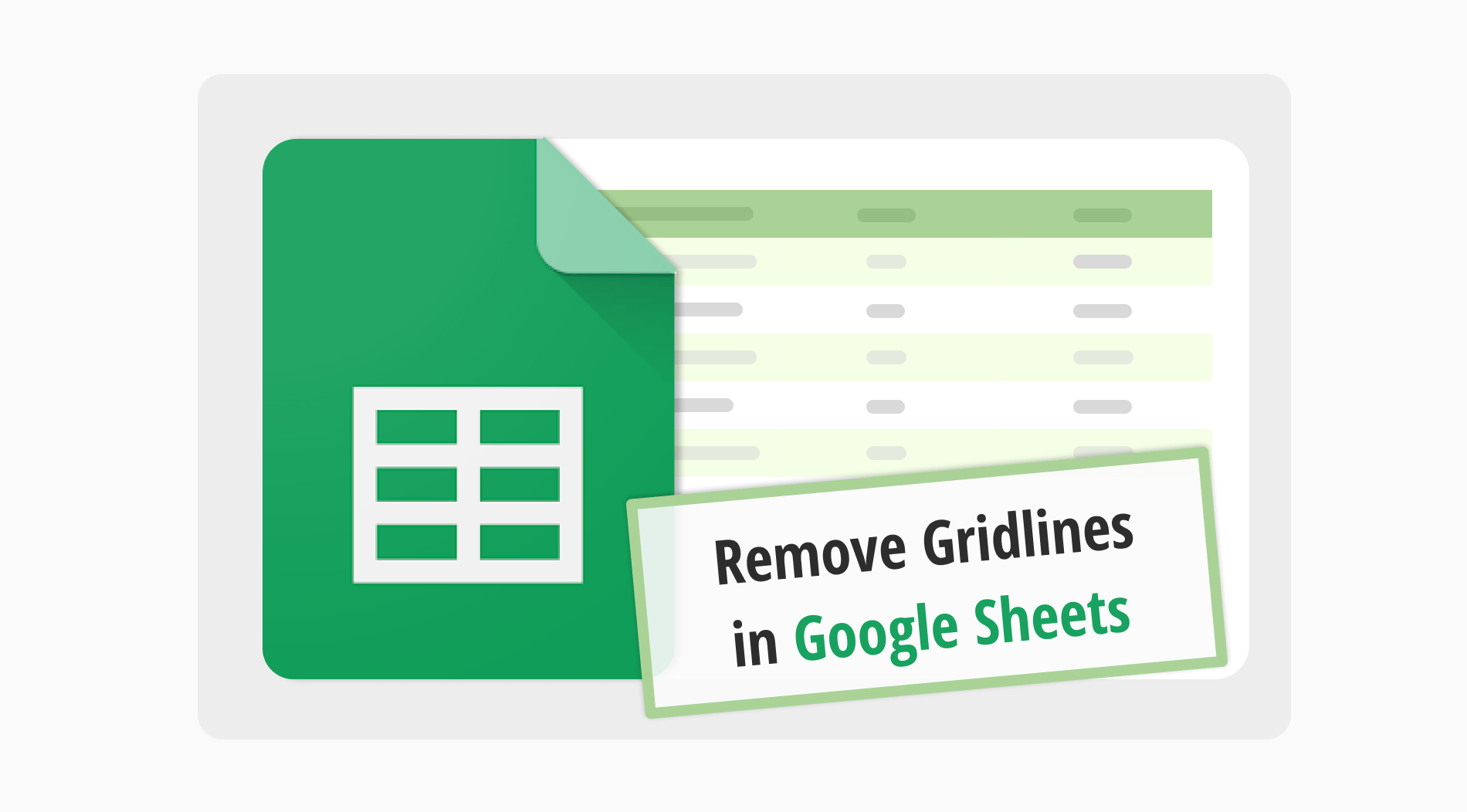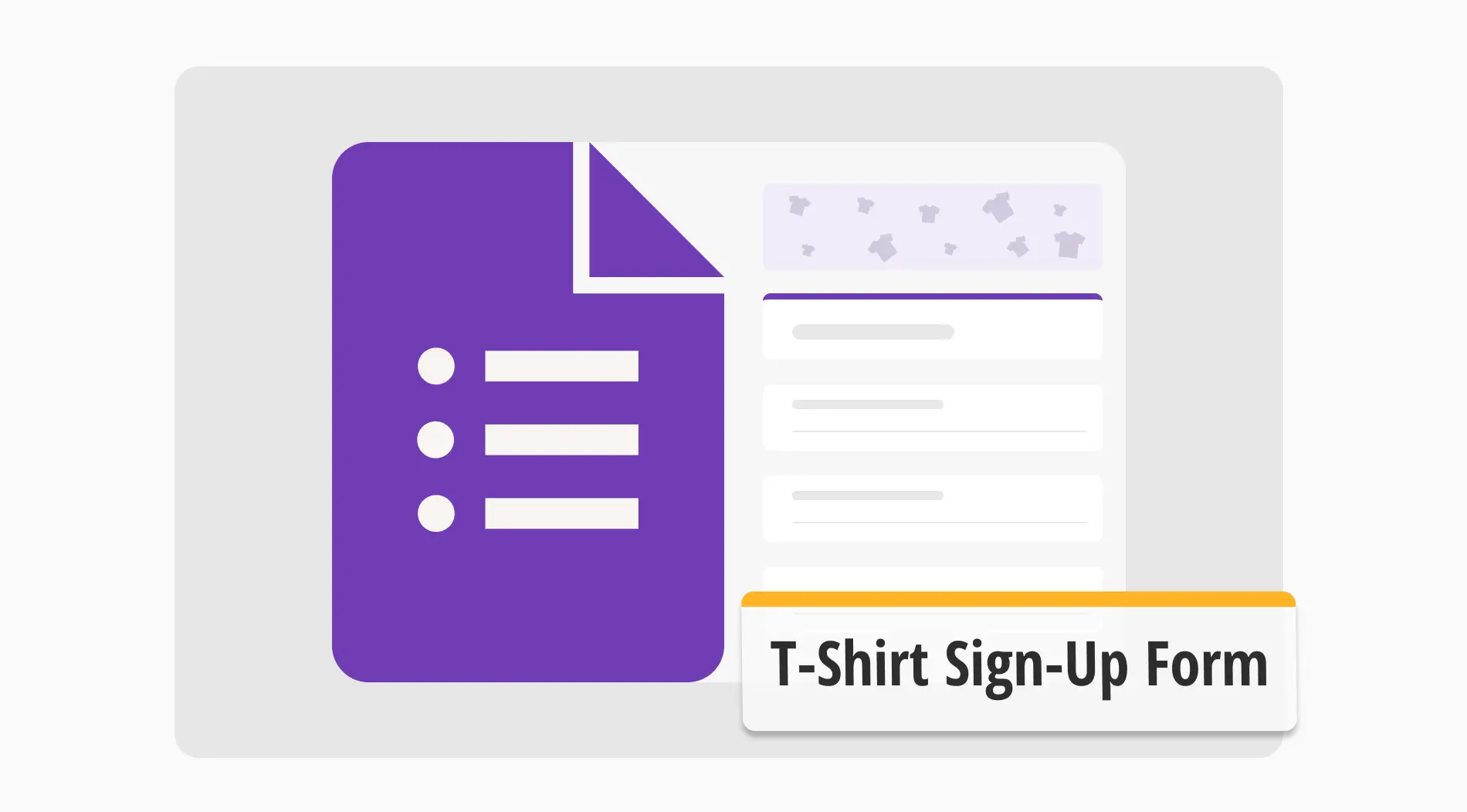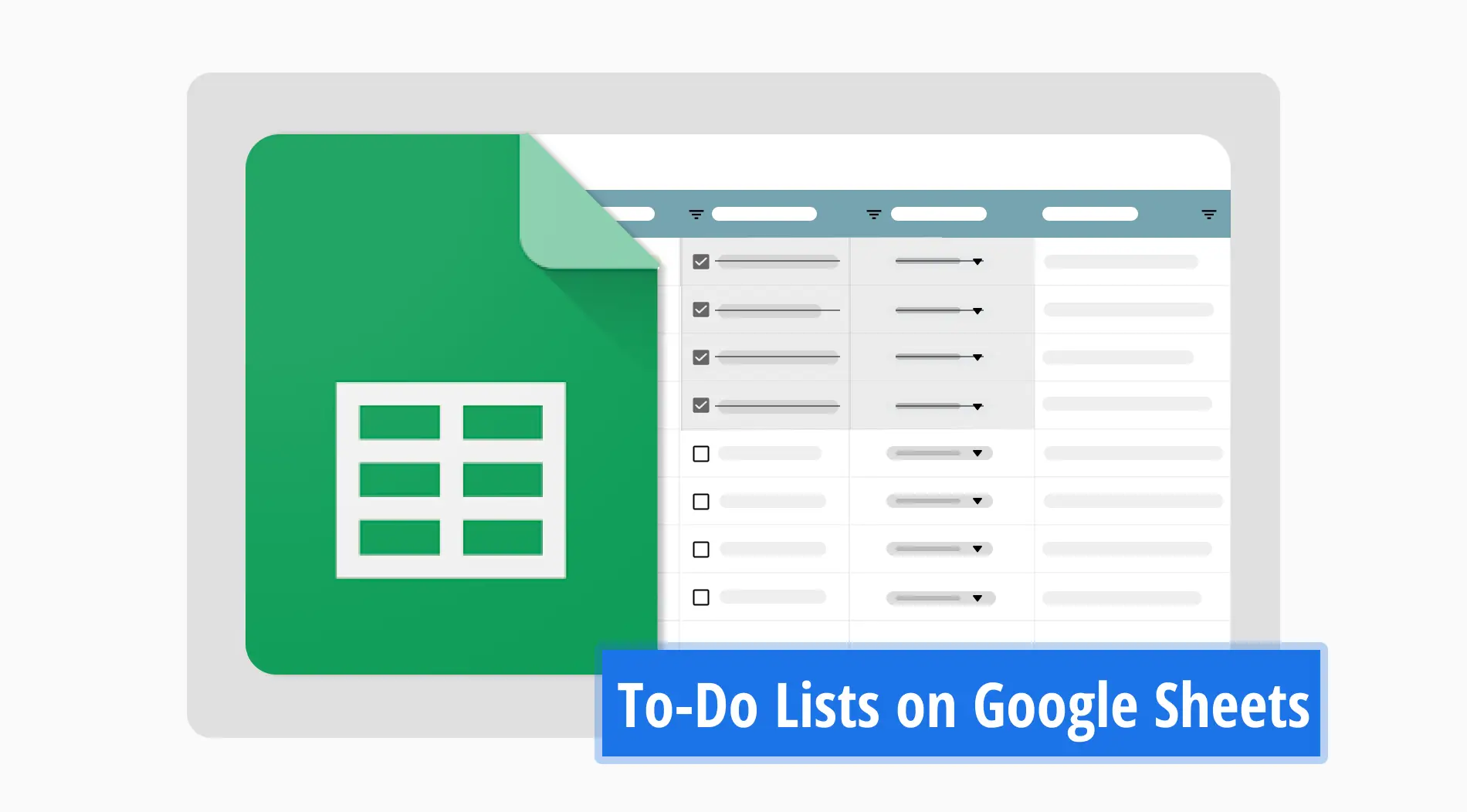O Google Sheets é uma ferramenta fundamental para muitas empresas, ajudando-as a classificar e analisar dados facilmente. É ótimo para manter o controle de informações, fazer gráficos e trabalhar com outras pessoas em tempo real. Seja uma pequena loja ou uma grande empresa, o Google Sheets torna o manuseio de dados mais simples, ajudando as empresas a tomar decisões inteligentes com base em seus dados.
Neste guia, vamos explorar como excluir linhas de grade no Google Sheets, incluindo instruções passo a passo, informações extras e dicas. Isso é ideal para pessoas que desejam personalizar a apresentação visual de suas planilhas. Dominar essas técnicas melhora a legibilidade e a estética dos dados, tornando as exibições mais eficientes e visualmente atraentes.
Como remover linhas no Google Sheets
Remover linhas no Google Sheets pode ser um processo rápido e indolor. Seja lidando com dados indesejados ou limpando sua planilha para uma visualização mais clara, a abordagem certa pode fazer toda a diferença. Vamos mergulhar nos métodos mais simples e melhorar a eficiência da sua planilha:
1. Passo
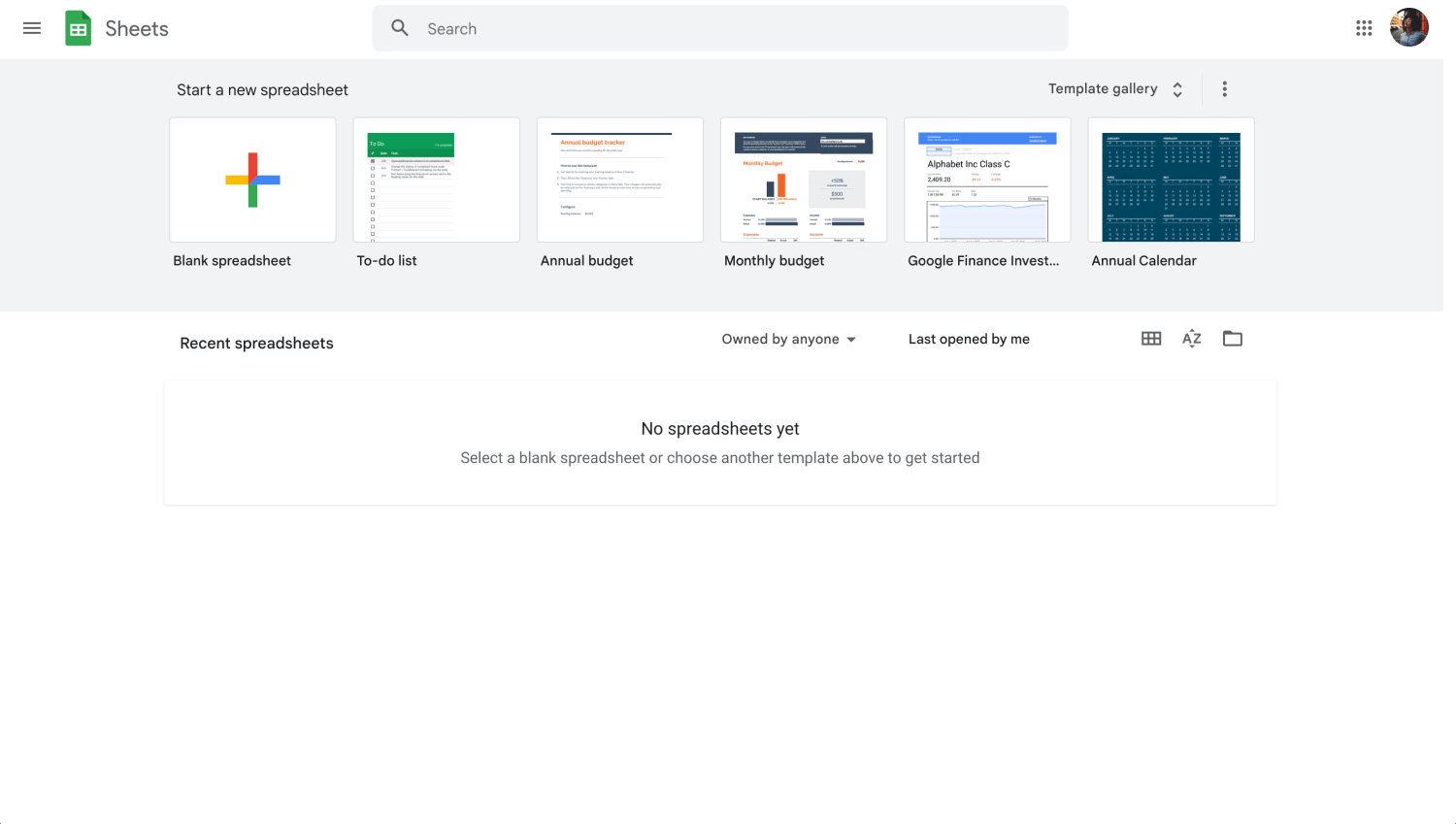
Painel do Google Sheets
Primeiro, faça login na sua conta do Google e abra o Google Sheets. Basta selecionar a planilha da qual deseja remover as linhas de grade.
2. Passo
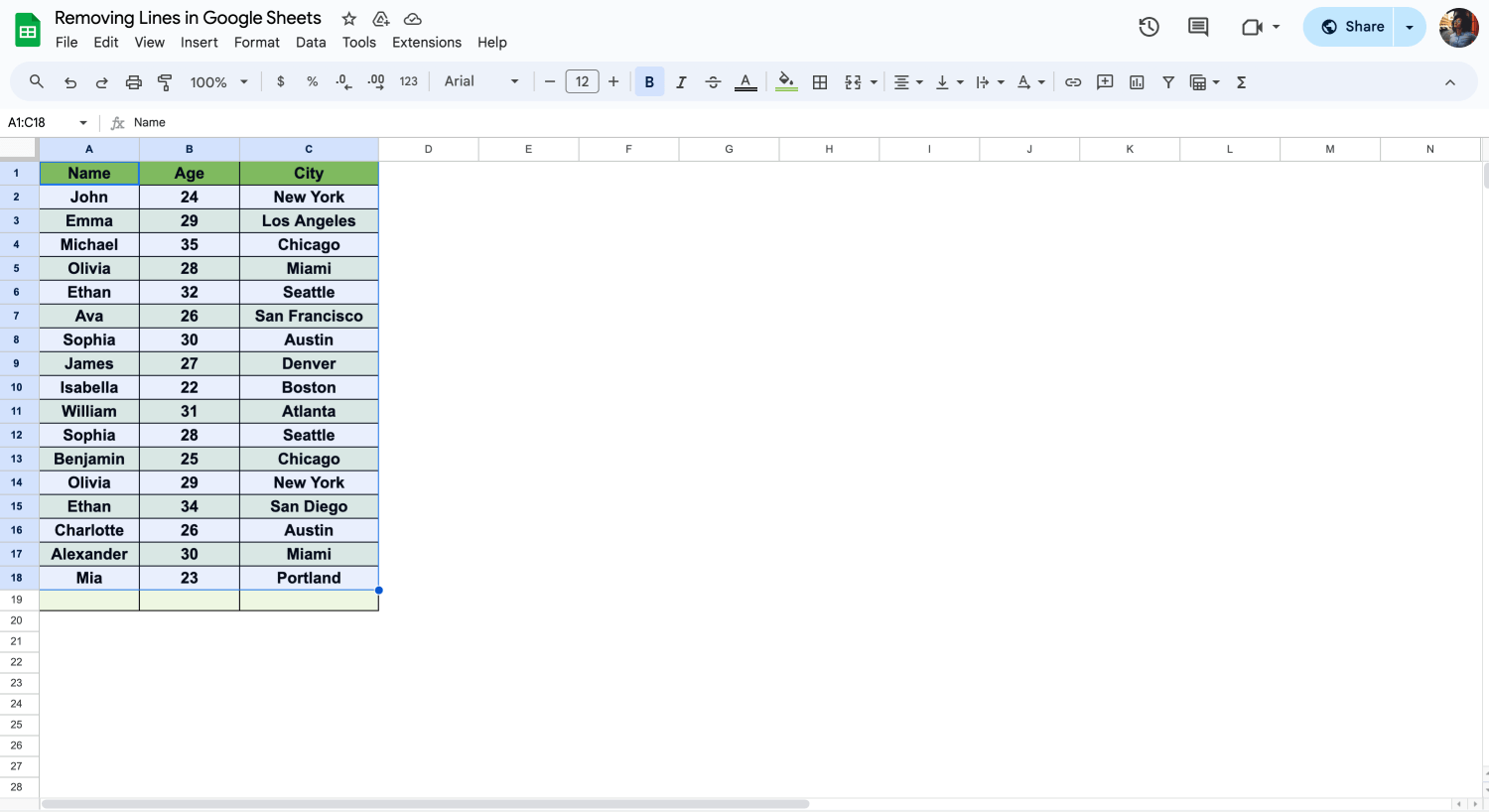
Escolha todos os seus dados
Para remover as linhas de grade, selecione a linha ou várias linhas, células específicas ou simplesmente selecione a planilha inteira para uma abordagem abrangente. Se estiver mirando na planilha inteira, clique no quadrado no canto superior esquerdo ou pressione "Ctrl+A" (Cmd+A no Mac) para selecionar tudo.
3. Passo
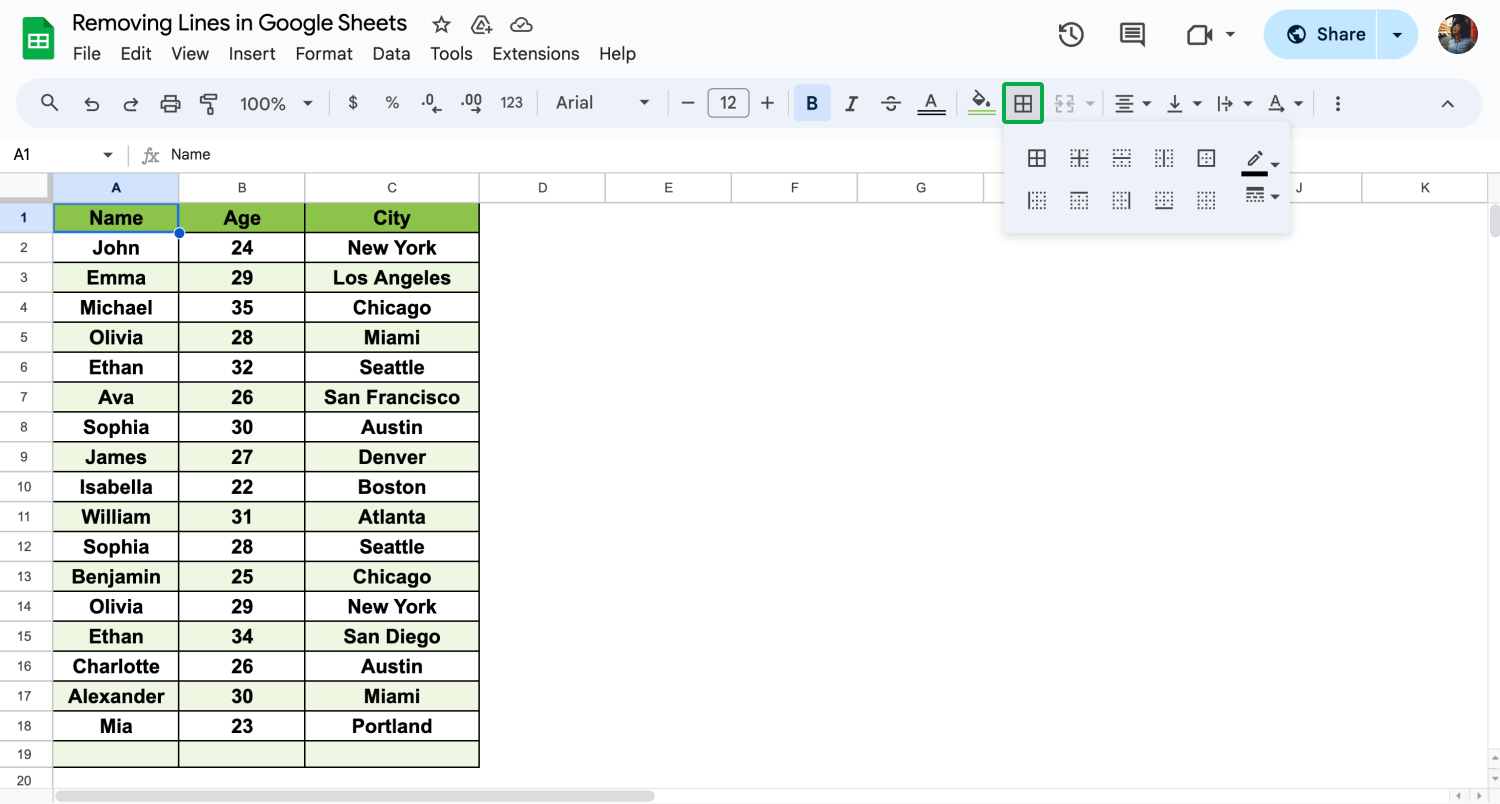
Encontre "Bordas"
Depois de fazer sua seleção, vá para o menu no topo e clique no ícone "Bordas". Este ícone é marcado por um quadrado com linhas em seu lado superior e esquerdo.
4. Passo

Clique em "Sem borda"
Ao clicar em "Bordas", um menu suspenso aparecerá. Aqui, escolha "Sem Borda" para eliminar as linhas das células ou planilha selecionada. Para remover linhas específicas, como as horizontais ou verticais, ajuste sua escolha neste menu.
Seguindo esses passos, é fácil remover as linhas de grade no Google Sheets, melhorando a apresentação dos seus dados. Isso não apaga os dados, mas melhora a aparência da sua planilha, limpando as bordas das células que constituem as linhas de grade, garantindo que suas alterações sejam refletidas em tempo real.
Bônus: Como excluir linhas no Google Sheets
Para excluir linhas no Google Sheets, primeiro selecione a linha que deseja remover clicando em seu número no lado esquerdo. Em seguida, clique com o botão direito para abrir o menu de contexto e escolha Excluir linha. Essa ação simples permite gerenciar e organizar seus dados de forma eficiente, mantendo sua planilha limpa e focada nas informações mais importantes.
Perguntas frequentes sobre a remoção de linhas de grade
Ao usar o Google Sheets, você pode ter dúvidas sobre como personalizar seus dados. Esta seção aborda perguntas comuns sobre a remoção de linhas extras e ajuste de linhas de grade, tornando sua planilha mais limpa e fácil de ler.
Para remover linhas duplicadas no Planilhas Google, destaque a área com possíveis duplicatas. Navegue até Dados e seleccione "Remover duplicados". Seleccione as colunas relevantes e clique em "Remover duplicados". O Planilhas Google excluirá todas as linhas repetidas, deixando apenas entradas exclusivas. Este método limpa rapidamente os seus dados
Para remover as linhas de grelha de todas as folhas no Excel, primeiro, abra o seu livro de trabalho. Em seguida, clique em Ver no menu superior. No grupo Mostrar, desmarque a caixa Linhas de quadrícula. Esta ação irá ocultar as linhas de grelha na folha ativa. Para aplicar esta alteração a todas as folhas, clique com o botão direito do rato no separador de uma folha, seleccione Todas as folhas e repita o processo. Isso removerá as linhas de grade de todas as planilhas da pasta de trabalho.
Para ocultar linhas numa folha de cálculo, minimize a visibilidade das linhas ou colunas definindo o seu tamanho para "0". Em seguida, clique e arraste as linhas de limite dos cabeçalhos das linhas ou colunas até desaparecerem, ocultando-as efetivamente. Este método mantém os dados intactos ao mesmo tempo que torna as linhas invisíveis.
Para simular a remoção de linhas de grelha de células específicas nas Folhas de cálculo do Google, seleccione as células, utilize o ícone "Contornos" e aplique Limpar contornos. Em seguida, adicione margens brancas a estas células para obter um efeito semelhante, uma vez que a remoção direta não é uma opção.
Palavras finais
Nós abordamos técnicas importantes para aprimorar o seu Google Sheets, incluindo a limpeza de dados e a personalização de linhas de grade. Essas estratégias simplificam o gerenciamento de planilhas e melhoram a legibilidade.
Mantenha-se conectado para mais insights sobre fórmulas do Google Sheets, como alterar o formato de data e como enviar dados de formulário para o Google Sheets. Nossos guias oferecem conselhos práticos para maximizar sua eficiência com o Google Sheets.
forms.app, seu criador de formulários gratuito
- Visualizações ilimitadas
- número ilimitado de perguntas
- notificações ilimitadas